お金の管理や緊急時に!課金履歴の確認・消去方法まとめ(iPhone, Android, PS4)

iPhone/Android/PS4で課金履歴を確認する・消去する方法をまとめました、お金の管理やもしもの場合(親に見られたく無い...!など)にご参考下さい。
また、課金履歴を記録できるおすすめアプリもご紹介していますので、最後までチェックしてみてくださいね!
目次
- iPhone/Androidの課金履歴を確認・消去
- PS4の課金履歴を確認・消去
- 支出管理におすすめのプリペイドカードアプリ
- まとめ
iPhone/Androidの課金履歴を確認・消去
まずはスマホでの方法をご紹介します。 基本的に、iPhoneはApp Store・AndroidはGoogle Play Storeを経由して課金が行われていることが前提となります。 FGO, モンスト, 荒野行動などスマホゲームの課金履歴確認・消去方法にご参照下さい!
注意① Google Play Store経由の課金履歴は消去できない...!
現時点で、Android端末が利用するGoogle Play Storeでは課金履歴の消去はできません。
消去したい場合は、Googleアカウントごと消去して復元する、という少々大掛かりなステップを踏む必要があります。
注意② 各ストアを経由していないサブスクサービスなどの課金履歴は確認・消去できない
例えば、動画配信サービスなどをPCでWebサイトから契約した場合は、スマホアプリで視聴していても課金履歴をiPhoneやAndroid端末から確認・消去することはできないので注意しましょう!
そのような場合は、契約時のように各Webサイトから確認しましょう。
以上を踏まえて、それぞれの手順を見ていきましょう。
iPhoneから
- 課金履歴を見る
- 「設定」アプリから【メディアと購入】(iOS14以降)又は【iTunesとApp Store】をタップ。
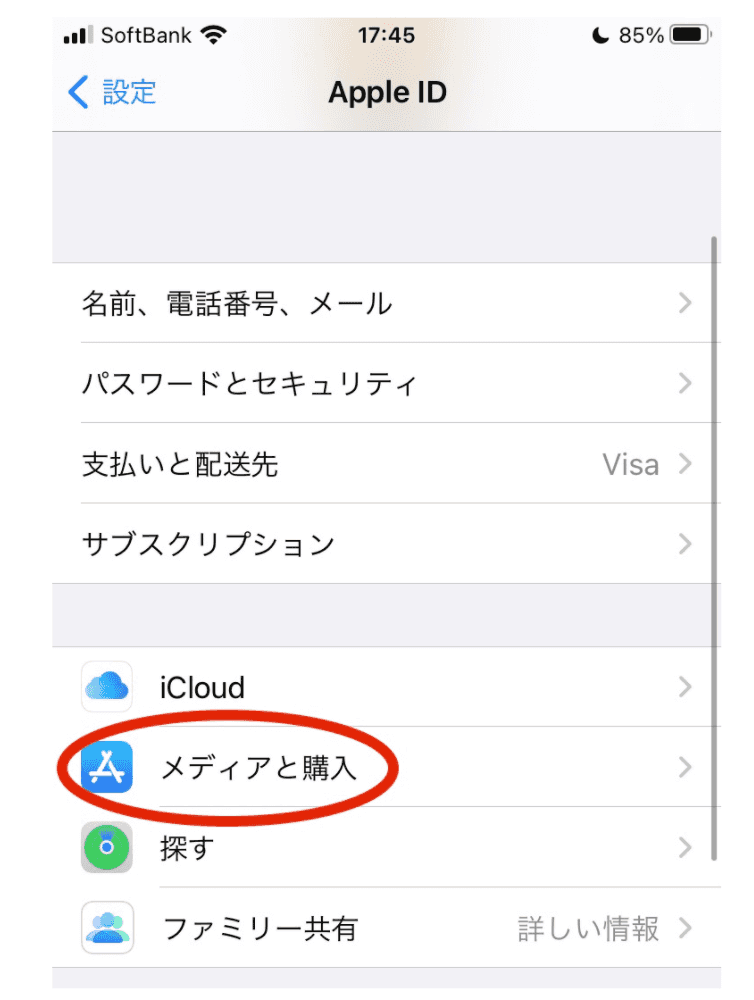
- Apple IDをタップし、Apple IDを表示する。

- スクロールし、【購入履歴】をタップ。
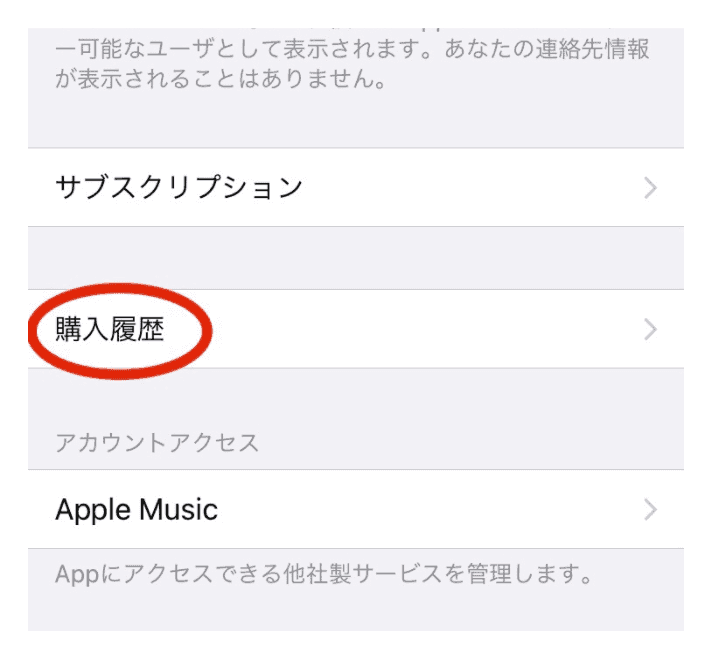
- アプリ購入や課金履歴が表示される。
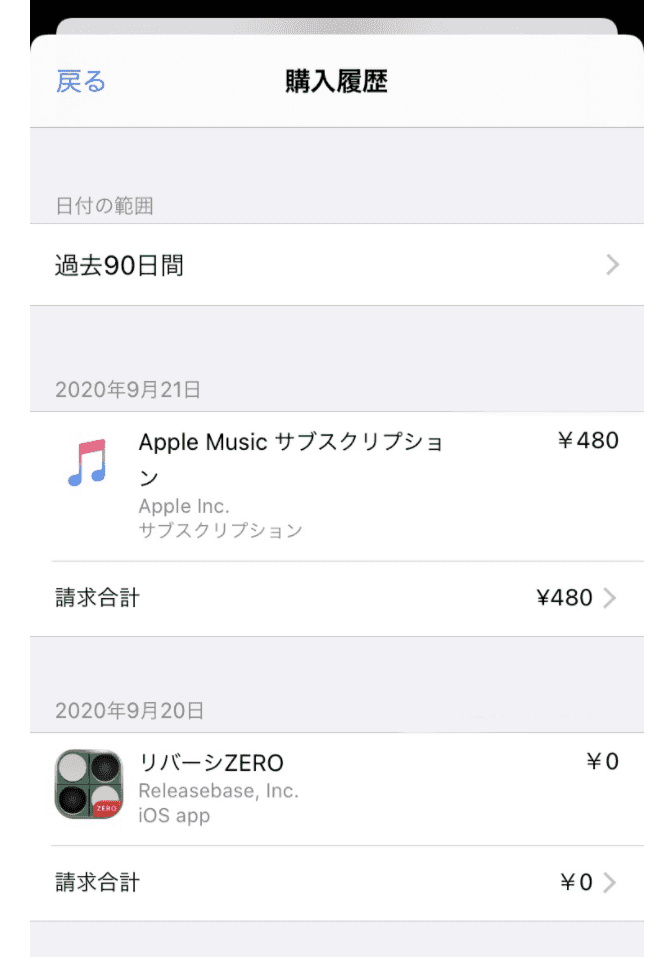
画面上の【日付の範囲】から過去90日間、各年ごとの履歴を確認する事ができます。
- 課金履歴を消去する
- 「App Store」アプリでアカウントを表示し、【購入済み】をタップ。
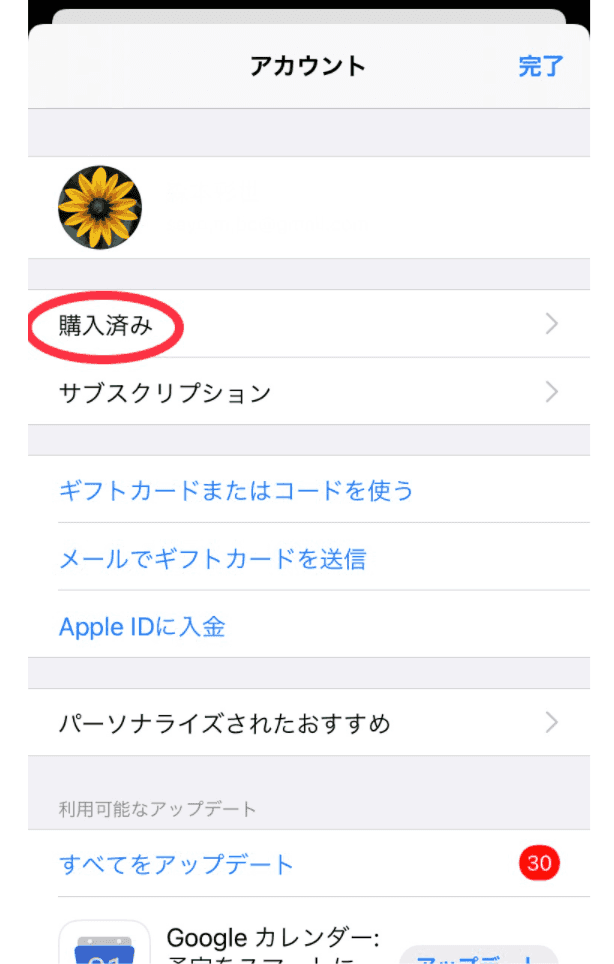
- 過去の購入履歴が表示される。
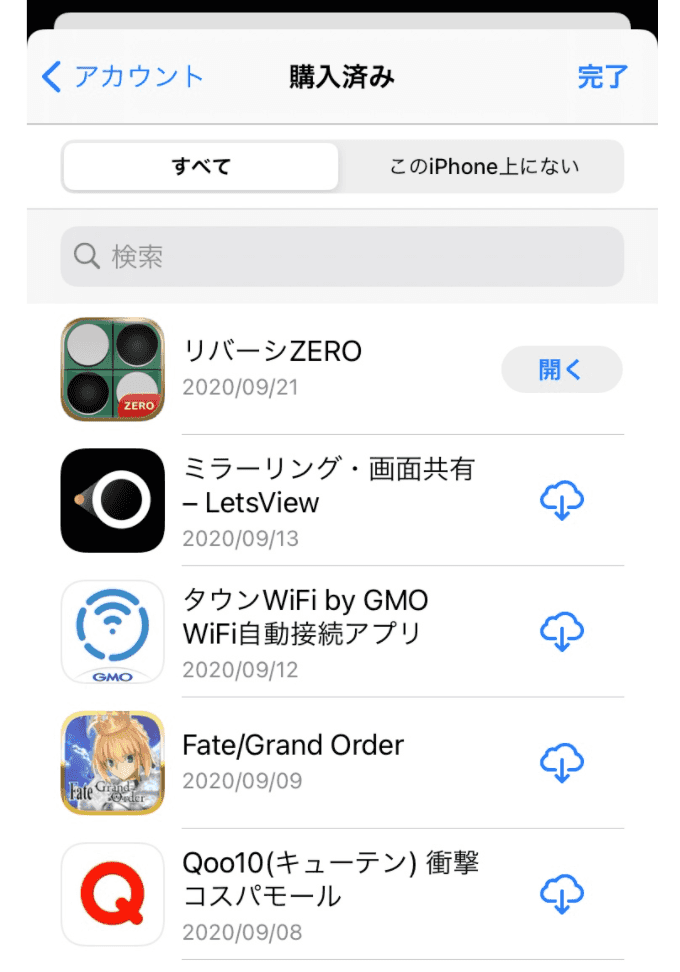
- 履歴を消去したいアプリを左スライドし、【非表示】をタップ。
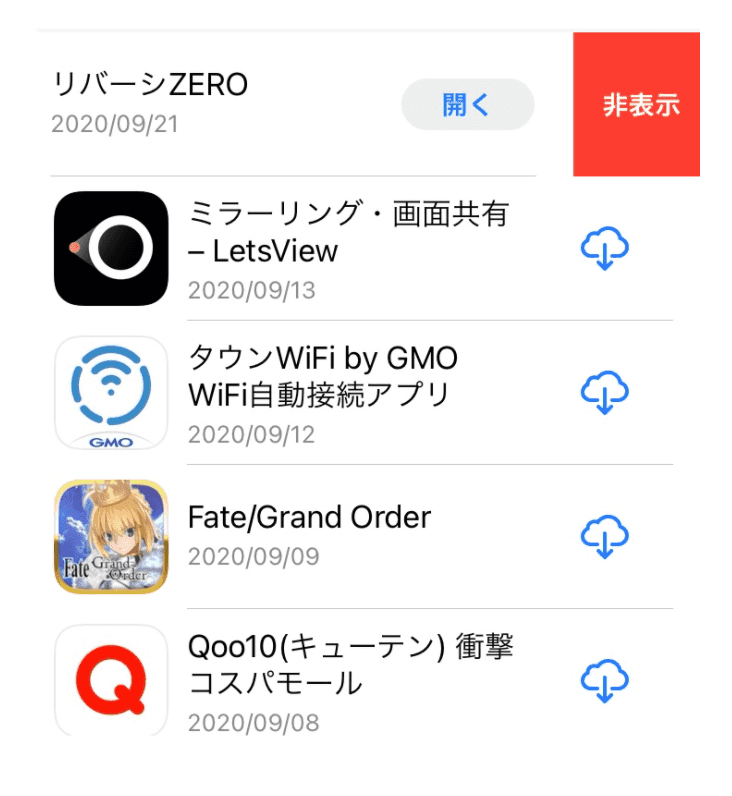
- 選択したアプリの履歴が見えなくなる。
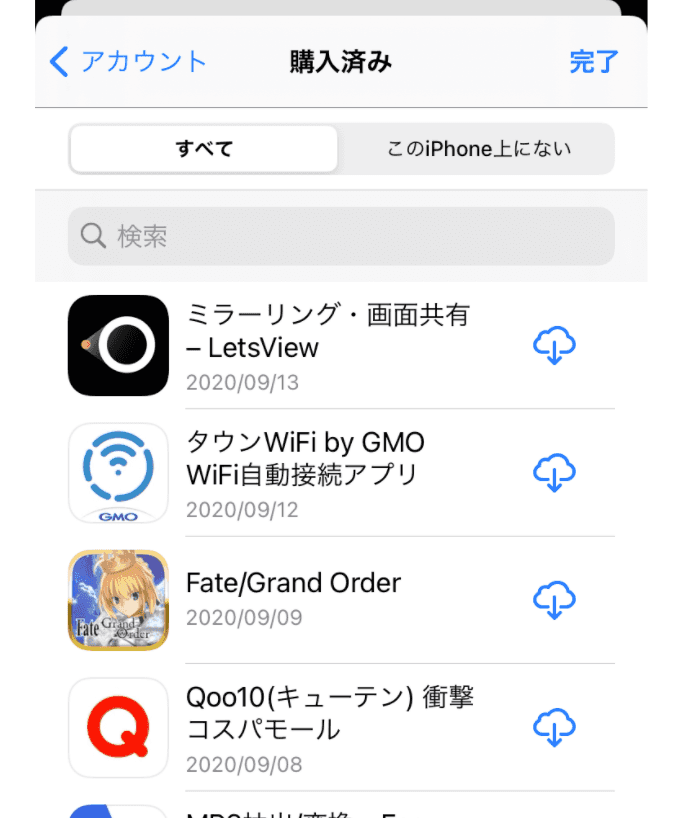
Androidから
- 「Google Play Store」から【アカウント情報】をタップ。
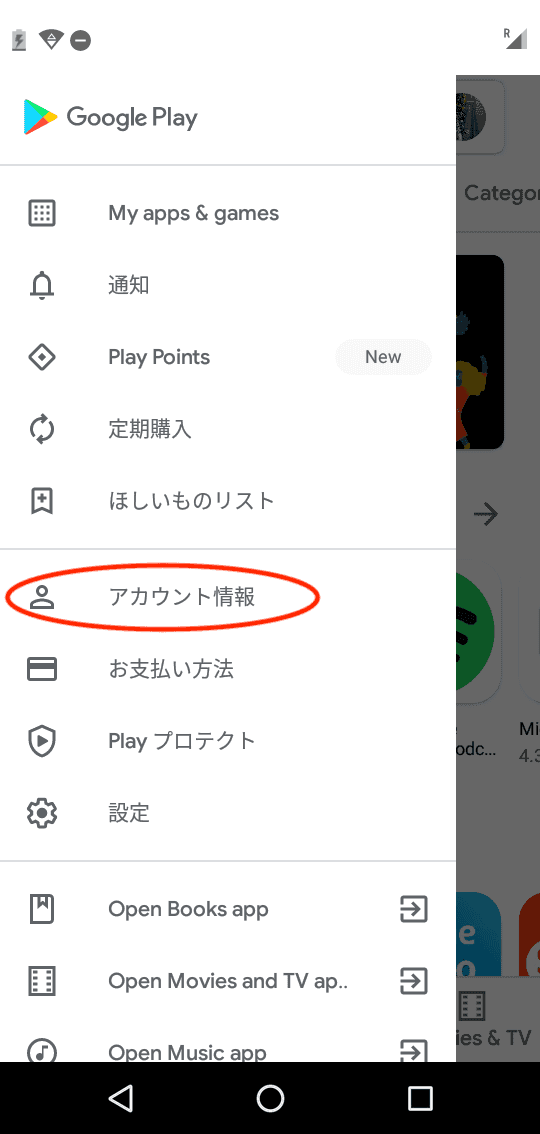
- 【購入履歴】をタップすると履歴が表示される。
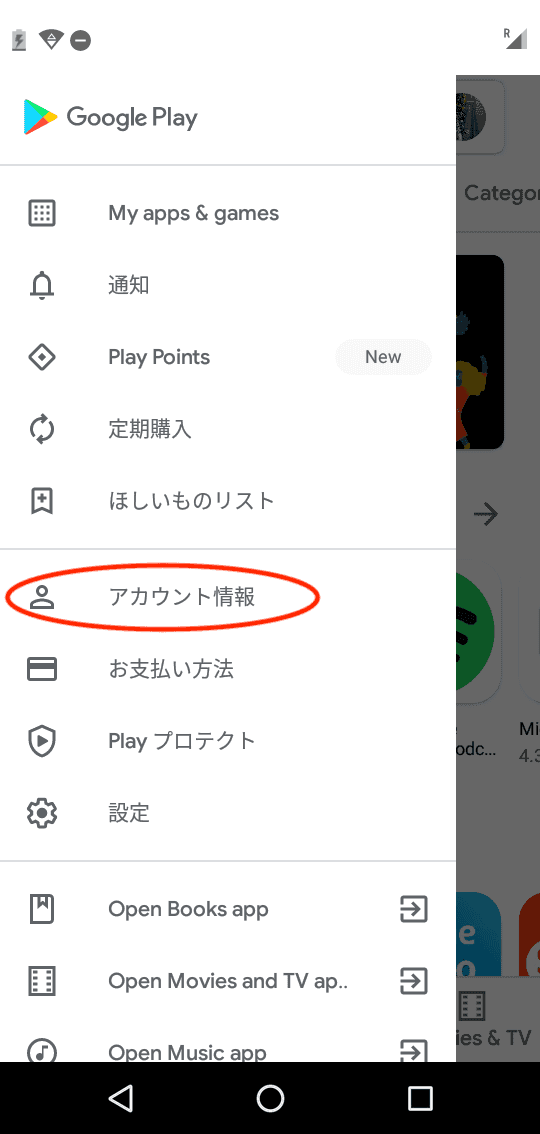
PS4の課金履歴を確認・消去
次にPS4の場合を見ていきましょう! PS Storeでの課金履歴は、スマホやPCによるWebからでもPS4からでも確認することができます。 その前に、こちらも大事な情報があります!
注意:PS Storeの課金履歴は消去できない...!
Google Play Store同様に、PS Storeでも課金履歴は消去できない仕様になっているようです。
同じくこちらもアカウントごと消去することしか手段がありません。
こちらを踏まえて、課金履歴の確認手順を見ていきましょう。
- Webから(スマホ・PC経由)
- アカウントページにログイン。
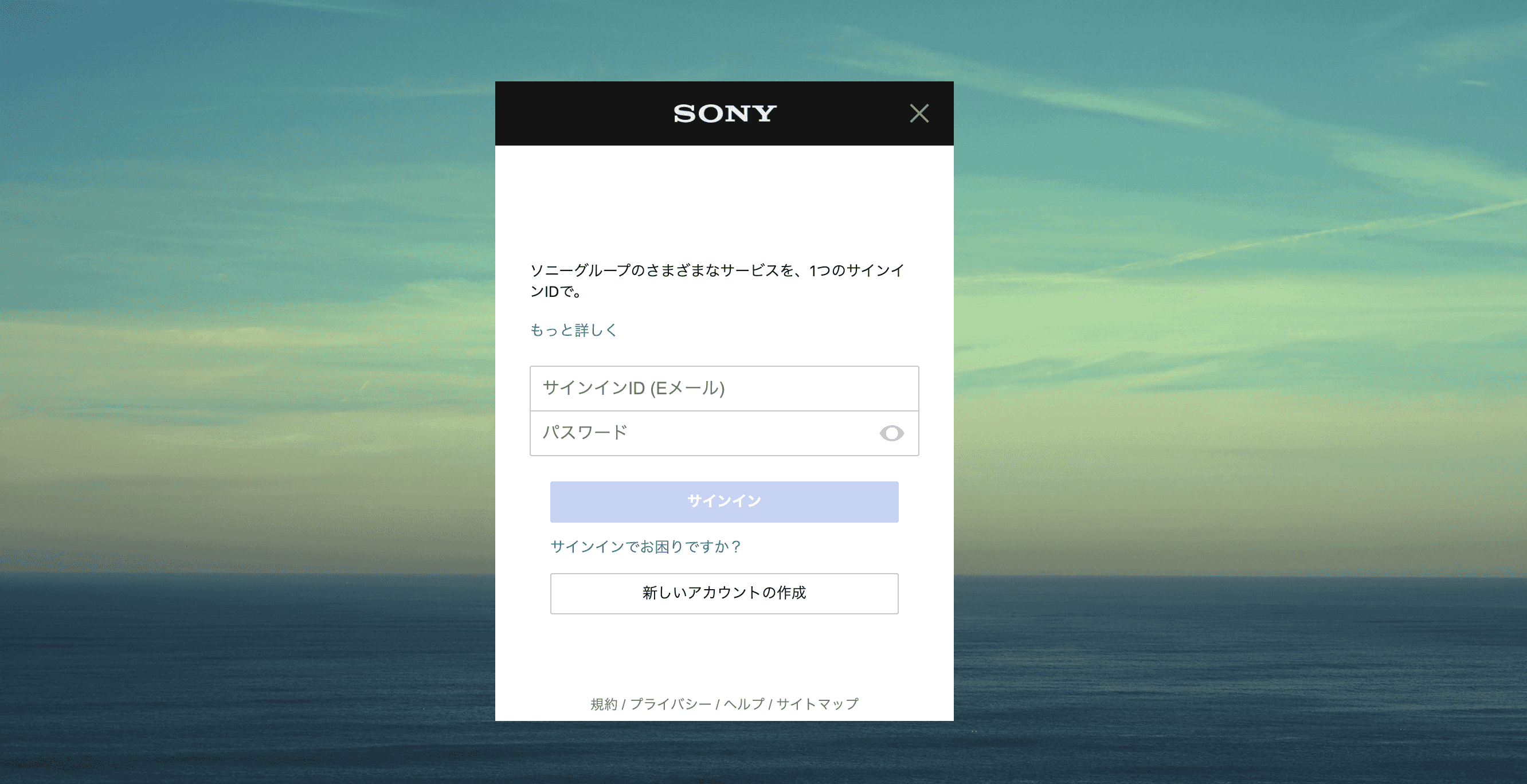
- 【利用履歴】を選択。
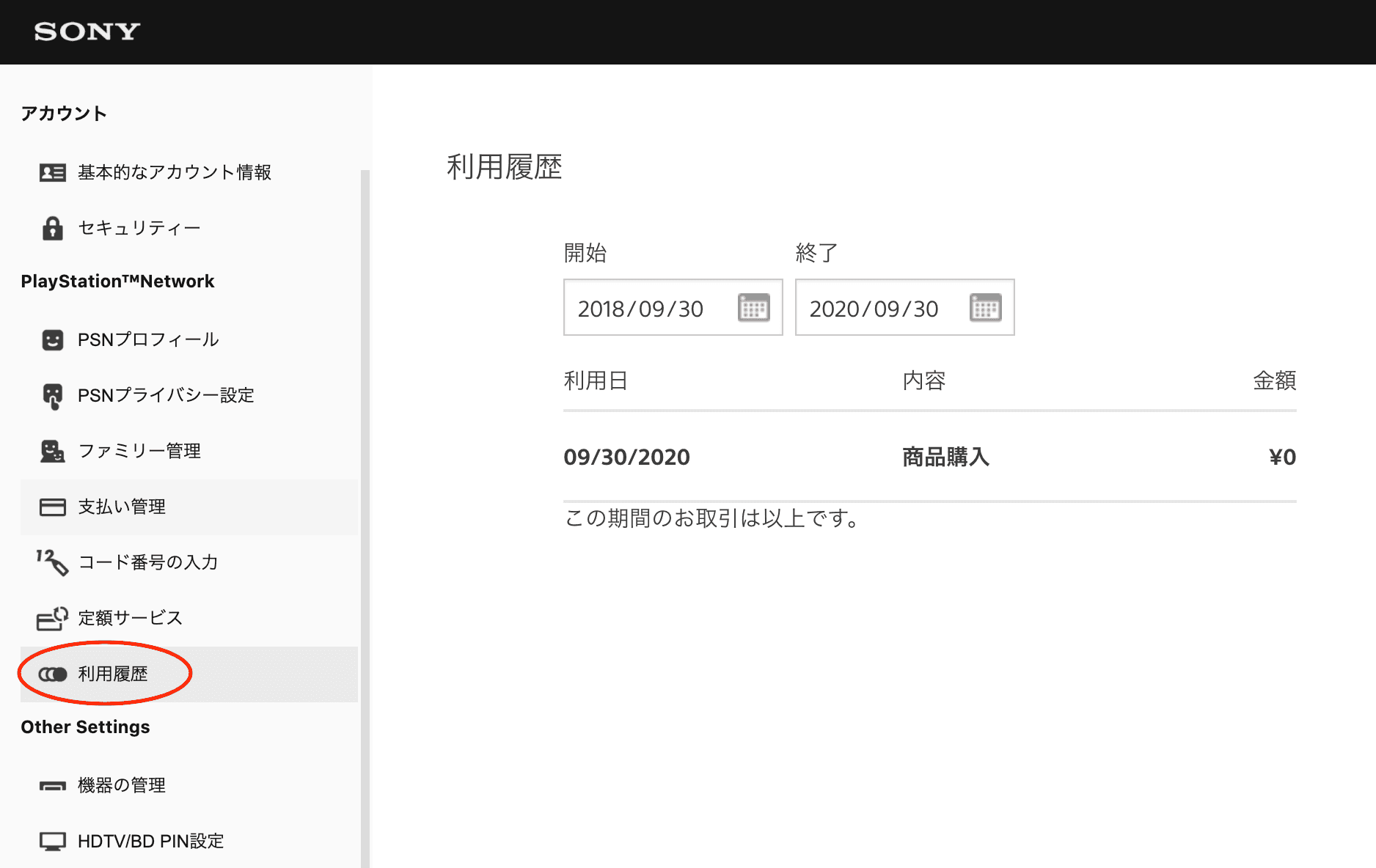
「開始」「終了」で確認したい期間を選択することができます。
- さらに詳しく確認したい場合は個別項目を選択。
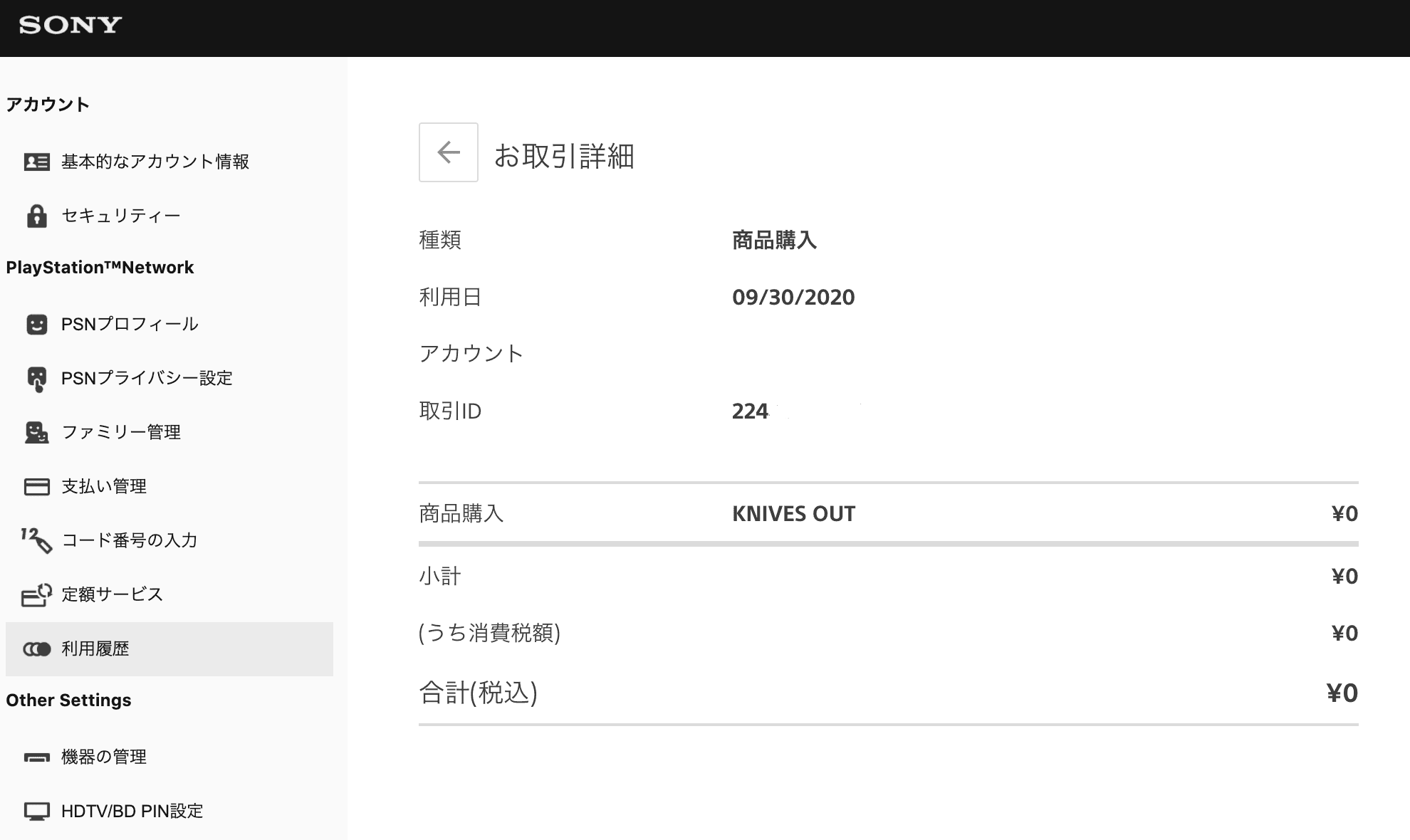
- PS4から
-
設定メニューから【アカウント管理】→【アカウント情報】→【ウォレット】→【利用履歴】
-
「開始」「終了」で確認したい期間を選択。
-
さらに詳しく確認したい場合は個別に項目を選択。
支出管理におすすめのプリペイドカードアプリ
課金沼・サブスク地獄にはまらないためにおすすめなのが、お金の出入りを逐一記録できるバンドルカードのアプリを使ったお支払いです!
バンドルカードとは

バンドルカードは、Visa加盟店でお使い頂けるプリペイドカードです。
クレジットカードとは異なり、カード発行に審査が必要ありません。
また、プリペイド制(前払い)なので 事前にお金をチャージ(入金)した分だけ使うことができ、散財防止になります。
使ったら、すぐ分かる・全部見える。

サブスクサービスの月額が引き落とされたり、カードにチャージされると即座に通知が来ます。
万が一不正な利用があった時も、すぐに分かるので安心!
支払いのキャンセルも通知され、後から見返してもきちんとお金の記録が残っています。
バンドルカードの始め方
アプリをインストールして
- ユーザーID
- パスワード
- 電話番号
- 性別
- 生年月日
を登録するだけで、ネットですぐお使い頂ける「バーチャルカード」が発行されます。
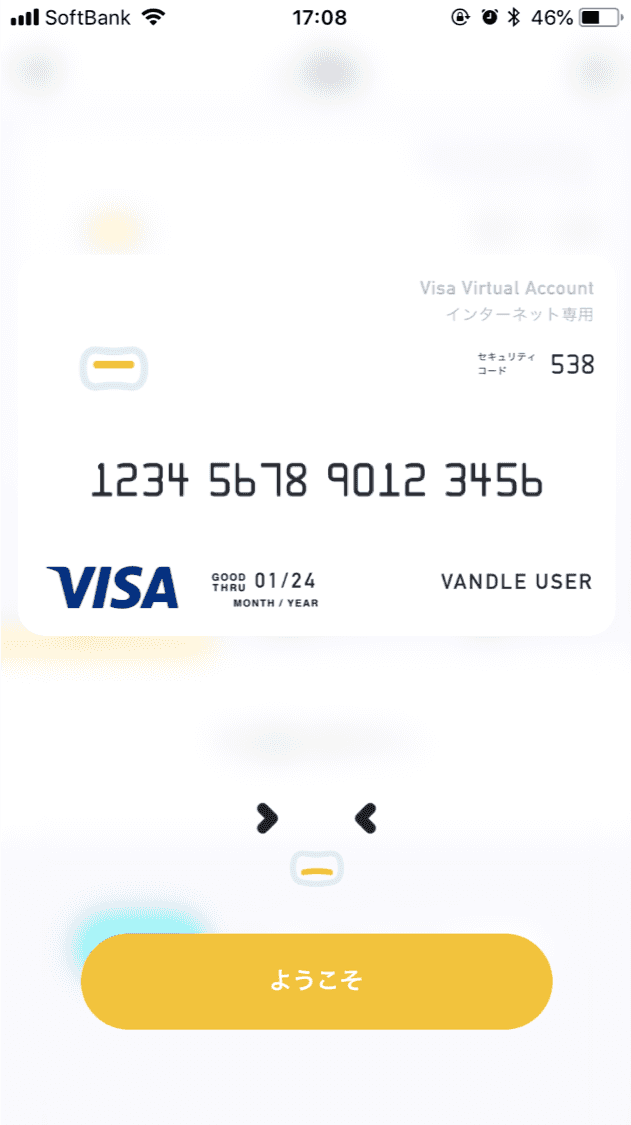
バンドルカードは、端末やストアアカウントの支払い方法に追加してApp Store・Google Play Store・PS Storeでのお支払いに使うことができます!
【参考記事一覧】
▷ バンドルカードをApp Storeで使う方法
▷ バンドルカードをGoogle Play Storeで使う方法
▷ バンドルカードをPS Storeで使う方法
アプリダウンロードはこちらからどうぞ。
まとめ
以上、iPhone・Andoroid・PS4で課金履歴を確認または消去する方法を一つ一つご紹介しました。
また、支出管理におすすめのバンドルカードの便利なサービスについても知っていただけたら幸いです。
バンドルカードなら、スマホでのアプリ内課金の他にも様々なオンラインサービス・実店舗でお支払いができますので是非使ってみてください!
▷ 【公式】バンドルカードが使えるお店はどこ?見分け方についても解説します
Sayo Morimoto
人気記事
- バンドルカードが使えるお店はどこ?見分け方についても解説!
バンドルカードは、Visa加盟店で使えるVisaプリペイドカードです。この記事では、バンドルカードを使えるお店について解説します。バンドルカードをお持ちの方も、検討中の方も必見です。
- バンドルカードを Google Pay™ と連携すればVisaのタッチ決済が可能!
本記事では、バンドルカードと Google Pay について解説します。バンドルカードとの Google Pay の連携方法、Visaのタッチ決済をするまで解説します。
- Amazonの支払い方法を完全解説!クレジットカード以外の決済手段も紹介
Amazonで使える支払い方法をわかりやすく解説!クレジットカード、ギフト券、あと払い(ペイディ)など、初心者にも安心の全オプションを紹介します。
- バンドルカードをPayPayに登録する方法|登録方法と注意点をわかりやすく解説
バンドルカードはPayPayに登録できるのかを徹底解説!また、PayPayが使えるお店や支払い方法も紹介します。
- コンビニやスーパーで商品をどうやって買うの?
コンビニやスーパーなどのリアルのお店でバンドルカードを使って商品を購入する方法をご説明します。
ご質問等がございましたらお気軽にお問い合わせください。
営業時間:平日9:30 〜 17:00
電話窓口受付終了のお知らせ
バンドルカードサポートデスクは電話でのお問い合わせ受付を終了させていただきます。
受付を終了する電話番号:050-5578-8117
詳しくはこちら








